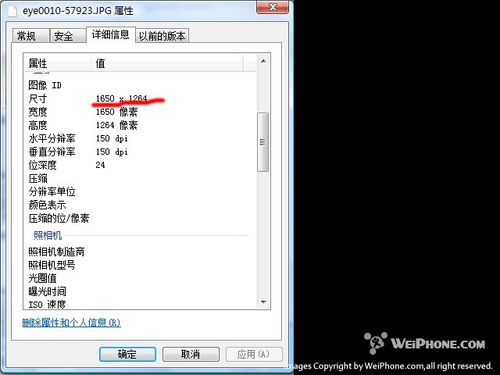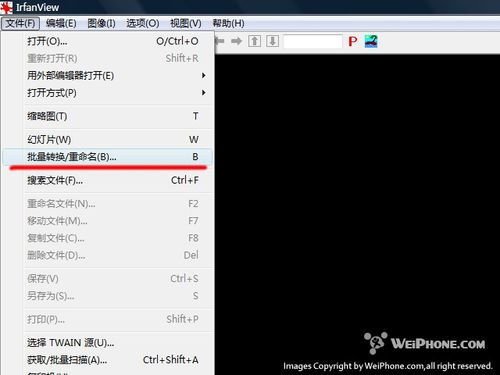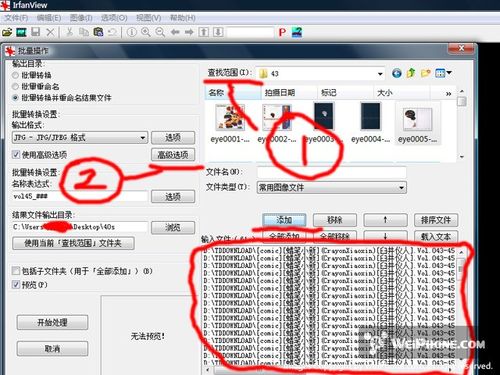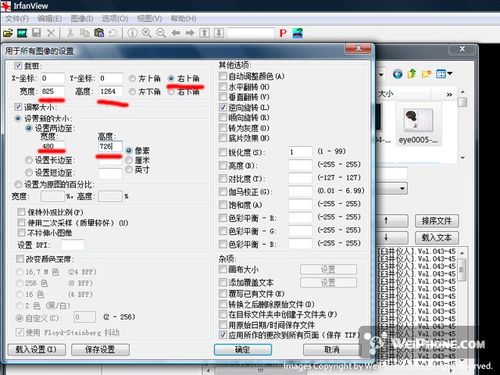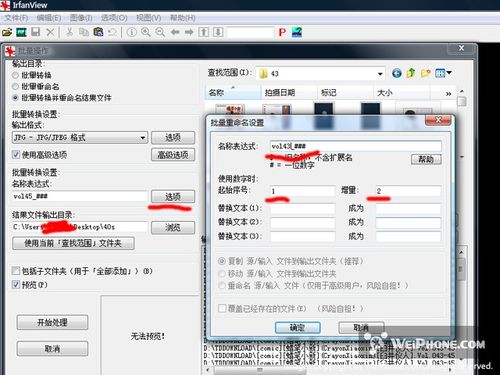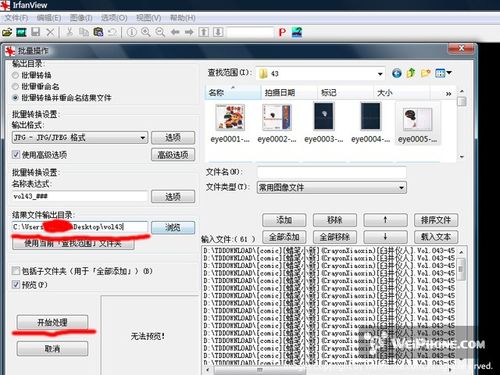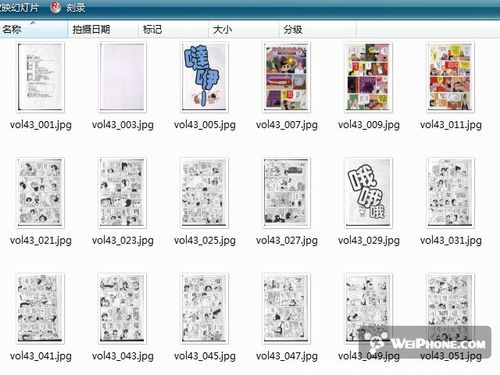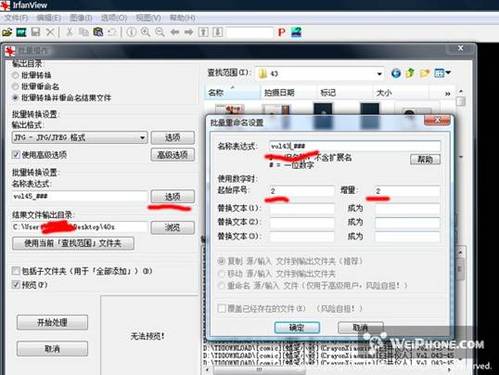怎样用iPhone便捷看漫画
1、用什么软件看漫画?
首先是看漫画的软件,我推荐的是 iComic-v1.1,因为我也没用过别的软件(实话)。
这里关于icomic的用法我只想补充一点论坛里没有的,就是关于锁定重力感应。因为很多人喜欢躺着看漫画,所以必须锁定重力感应。但是icomic的设置里并没有这一项,很多人以为没有这个功能。其实是可以锁定的,只要点击设置——>旋转角度——>输入0-4的值,就可以锁定在相应角度,我用的是3。不明白的看图:
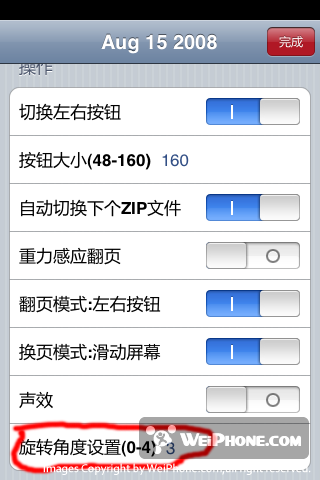
2、漫画从哪里来?
怎么下载漫画?
软件已经搞定,下面要解决的是漫画源的问题,这也本文主要的讨论内容。个人认为漫画有以下几种主要来源:
1.通过emule(电驴软件)下载,这要安装电驴,选择搜索功能,搜算范围设置为全局服务器,输入你需要的漫画名称即可。
2.通过迅雷gougou搜索下载。
3.在psp论坛下载。
关于以上三种方法,个人推荐用emule下载。emule上的资源是最全的,你能想到的漫画几乎都有,图片质量稳定,下载速度也还可以,但是介于大部分中文漫画都是台湾引进的,他们的名称翻译可能和大陆不同(如:大陆《热带雨林的爆笑生活》台湾《哈雷小子》,大陆《日式面包王》台湾《烘焙王》),所以先了解你需要漫画的台湾译法可以帮助你找到更多资源。
迅雷下载是国内用得最多的,资源也很丰富,但是明显不如emule上来得全面。
而国内各大psp论坛漫画区的漫画最大优点就是图片是转换过的,而psp的横向分辨率480和iphone一样,所以对iphone一样适用,而psp发布时间比iphone早很多,所以资源也相对比较全面。
3、漫画资源的优化(10步教你使用IrfanView)
漫画下载好以后,为了方便观看需要优化一下,也就是裁剪和调整大小。
谈到图片的转换,有人会问,我们为什么要转换图片?原因有三:
1.网上下载的图片尺寸一般较大,转换过的图片大小更加优化,用iphone阅读时更清晰,并且用iphone横向观看时只要上下滑动就可以,提高阅读的舒适度和翻页速度。如图
2.有的漫画下载下来是两页连在一起的,阅读不便,需要从中间切开。
于是我们需要对图片进行编辑。当然,每本漫画的图片张数非常之多,一张张处理是不现实的,那么我们需要一款智能的图片批处理软件。
我推荐的图片批处理软件是IrfanView,下载地址见附件。这款软件非常小巧,是绿色的,使用也很方便。
以下是IrfanView转换漫画的的教程,学习这款软件不要畏难,只要你慢慢看下去,你会发现它其实很简单,且掌握之后有一劳永逸之感!
图片转换思路
首先谈一下我的思路,比如我下载的漫画是两页连在一起的,原始分辨率是2300X1700。
而我们要得到的图片是两张480乘以X的图片(X=480X1700X2/2300,为得是保持图片原始长宽比例),如图。


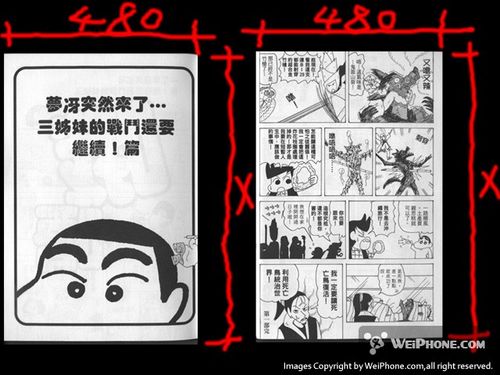
4、十步让你学会批量转换
那我们要用到IrfanView,为方便学习,随便举个两页连一起的例子。
第一步,查看图片分辨率,用我的电脑打开你要转换的漫画文件夹,在任意一张图上:点击右键——>属性——>详细信息。比如我这张图的分辨率是1650X1264。
第二步,打开IrfanView,点击菜单栏:文件——>批量化转换/重命名。
第三步,弹出窗口左边的设置先不管,在右上角选择你要批处理的漫画图片(复选),点击添加,你会看到你选择的漫画被添加到了窗口右下角的框里。然后点击窗口左边的高级选项。(点击高级选项上面的选项可以调节图片画质)
第四步,如图,弹出设置窗口,在裁剪一栏选择右上角,宽度825(825=1650/2,其实可以填比825更大一点的值,因为图片的中缝不一定对得很齐,自己慢慢体会),高度填1264;在设置新大大小一栏宽度填480(iphone横向分辨率),高度填726(480X1260/825)。点击确定。
第五步,点击名称表达式选项,名称表达式填vol43_###(其中“vol43_”是所有图片通用前缀,###是序号如001、002……),起始序号填1,增量填2。点击确定。
第六步,在结果文件输出目录一栏填写你自己喜欢输出的目录,转换完成的图片将被保存到那里。设置完后点击开始处理。
等待转换完成,打开目标文件夹检查一下,你会发现原来图片的右半边被截下,并以序号vol43_001、vol43_003、vol43_005……排列,现在你应该知道,下一步该干什么了吧。
第七步,重复第二步到第三步,再次导入原来的图片,打开高级选项。
第八步,和第四步基本一样,只是裁剪栏改选左上角,点击确定,如图。
第九步,和第五步基本一样,起始序号改成2,点击确定,如图。
第十步,点击开始转换……大功告成!!!怎样,其实很简单吧?